
[Beantwortet] Was bedeutet „iPhone wiederherstellen“ und wie stellt man das iPhone wieder her?

Bei der Verwendung eines iPhones können verschiedene Probleme auftreten, wie z. B. Systemabstürze, Anwendungsfehler, ein nicht einschaltbares Gerät oder andere technische Probleme. In diesen Fällen ist „iPhone wiederherstellen“ möglicherweise eine der häufigsten Empfehlungen zur Lösung des Problems. Was bedeutet also „iPhone wiederherstellen“? Diese Anleitung gibt eine umfassende Antwort auf die Bedeutung der iPhone-Wiederherstellung und erklärt darüber hinaus, was mit Ihrem Gerät passiert, wenn Sie auf die Option „iPhone wiederherstellen“ klicken, wann es verwendet werden kann und wie Sie es verwenden.
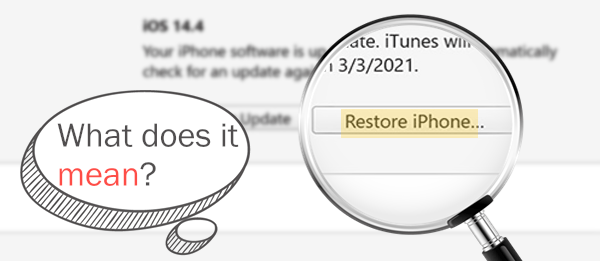
Was bewirkt die Wiederherstellung des iPhone? Vereinfacht ausgedrückt ist „iPhone wiederherstellen“ der Vorgang, bei dem das iPhone auf den Werkszustand zurückgesetzt wird. Es löscht alle vorhandenen Daten und Einstellungen auf dem Telefon und installiert dann die neueste Version von iOS neu, sodass das Gerät wie neu aussieht, als wäre es frisch gekauft.
Was bedeutet es, das iPhone wiederherzustellen? Wir kennen die Antwort bereits. Löscht es dann alles ? Ja, wenn Sie Ihr iPhone wiederherstellen, werden alle Daten auf dem Gerät gelöscht. Dazu gehören Ihre Fotos, Apps, Videos, Kontakte und alles andere, was auf Ihrem iPhone gespeichert ist. Durch den Vorgang wird Ihr Gerät vollständig gelöscht, sodass Sie es wie neu einrichten können.
Sie können ein iPhone mit der iTunes-App auf Ihrem Computer wiederherstellen. Wenn Sie macOS Catalina oder höher verwenden, können Sie die Wiederherstellung stattdessen über die Finder-App durchführen.
So stellen Sie Ihr iPhone mit iTunes/Finder wieder her:
Schritt 1. Verbinden Sie das iPhone mit einem Computer und starten Sie dann iTunes oder Finder.
Schritt 2. Tippen Sie in der iTunes-Benutzeroberfläche auf Ihr iPhone-Gerät. Wählen Sie im linken Bereich „Zusammenfassung“.
Schritt 3. Wählen Sie als Nächstes die Option „iPhone wiederherstellen“, um die Wiederherstellung zu starten.

Schritt 4. Bestätigen Sie den Vorgang, indem Sie auf die Option „Wiederherstellen“ klicken. Warten Sie, bis der Vorgang abgeschlossen ist. Wenn Sie fertig sind, wird Ihr iPhone auf die Werkseinstellungen zurückgesetzt und alle Dateien gelöscht.
Obwohl die Wiederherstellung eines iPhones über iTunes viele Probleme lösen kann, kann es zu Datenverlust führen. Sie fragen sich vielleicht, ob es eine Möglichkeit gibt, das Beste aus beiden Welten zu genießen. Nun, Sie haben Glück. iOS System Recovery ist ein professionelles iPhone/iPad-Systemreparaturtool , das verschiedene iOS -Systemprobleme beheben kann, ohne Ihre Gerätedaten zu löschen, was es zu einer idealen Lösung für die meisten Benutzer macht.
Highlights der iOS Systemwiederherstellung:
So stellen Sie das iPhone mithilfe der iOS Systemwiederherstellung ohne Datenverlust wieder her:
01 Installieren und starten Sie das Programm auf Ihrem Computer. Schließen Sie dann Ihr iPhone über ein USB-Kabel an den Computer an und wählen Sie „ iOS -Systemwiederherstellung“, um fortzufahren.

02 Die Software erkennt das Problem mit Ihrem iPhone automatisch und zeigt es auf dem Bildschirm an. Klicken Sie nach der Erkennung auf die Schaltfläche „Start“.

03 Überprüfen Sie die auf dem Bildschirm angezeigten iPhone-Details. Wählen Sie bei Bedarf die richtigen Informationen aus dem Dropdown-Menü aus, um Anpassungen vorzunehmen. Tippen Sie abschließend auf „Reparieren“, um die iPhone-Firmware zu installieren. Nachdem die Firmware installiert wurde, wird die Software Ihr iPhone wieder in den Normalzustand versetzen.

Viele Benutzer verwechseln oft „iPhone zurücksetzen“ und „iPhone wiederherstellen“, aber es handelt sich tatsächlich um zwei verschiedene Funktionen.
iPhone zurücksetzen:
Das Zurücksetzen eines iPhones ist eine weniger drastische Form der Wiederherstellung, bei der das Gerät auf die Werkseinstellungen zurückgesetzt wird. Dies kann direkt auf dem iPhone über die Einstellungen-App erfolgen, ohne dass eine Verbindung zu iTunes auf einem Mac oder PC erforderlich ist. Darüber hinaus können Sie bestimmte Aspekte wie Einstellungen, Netzwerkkonfigurationen, Tastaturwörterbuch sowie Standort- und Datenschutzeinstellungen einzeln zurücksetzen, wenn sie nicht richtig funktionieren. ( Löscht das Zurücksetzen des iPhone alles ?)

iPhone wiederherstellen:
Das Wiederherstellen Ihres iPhones ist ein gründlicherer Vorgang als das Zurücksetzen und setzt Ihr Gerät effektiv auf die Werkseinstellungen zurück. Um Ihr iPhone wiederherzustellen, benötigen Sie entweder iTunes oder den Finder. Der Vorgang erfordert eine Neuinstallation des Betriebssystems. Es löscht alle Daten auf Ihrem Gerät, installiert iOS neu und setzt alle Einstellungen auf den werkseitigen Standardzustand zurück.
„Backup wiederherstellen“ und „iPhone wiederherstellen“ werden oft gleichzeitig verwendet. Aber sind sie ähnlich? Schließlich werden beide in iTunes verwendet.
Sicherung wiederherstellen:
Unter „Backup wiederherstellen“ versteht man den Vorgang der Wiederherstellung des Inhalts eines iPhone-Backups, das Sie zuvor mit iTunes erstellt haben. Damit können Sie Ihre alten Daten wieder auf Ihr Gerät laden.

iPhone wiederherstellen:
Unter „iPhone wiederherstellen“ versteht man die Neuinstallation des gesamten Betriebssystems auf Ihrem Gerät. Es löscht alle Daten von Ihrem Telefon und führt dann eine Neuinstallation des Betriebssystems durch.
Zusammenfassend lässt sich sagen, dass „iPhone wiederherstellen“ eine wirksame Methode zur Behebung von Systemanomalien, Telefonabstürzen, dem „White Apple“-Problem und anderen Fehlern ist, allerdings werden dadurch alle Daten und Einstellungen auf dem Gerät gelöscht. Wenn Sie Datenverluste vermeiden möchten, empfiehlt sich die Verwendung iOS Systemwiederherstellung . Es kann verschiedene iOS -Systemprobleme beheben, ohne Inhalte zu löschen, und bietet eine sichere, effiziente und benutzerfreundliche Lösung, die es ideal für normale Benutzer macht.
Verwandte Artikel:
Was passiert, wenn ich mein iPhone wiederherstelle? Alles, was Sie wissen müssen
Die 4 besten Methoden zum Zurücksetzen des iPhone auf die Werkseinstellungen ohne Passwort/Passcode
Wie kann ich die Wiederherstellung von iCloud angehalten beheben? Gelöst in 9 Schnellkorrekturen

 iPhone-Wiederherstellung
iPhone-Wiederherstellung
 [Beantwortet] Was bedeutet „iPhone wiederherstellen“ und wie stellt man das iPhone wieder her?
[Beantwortet] Was bedeutet „iPhone wiederherstellen“ und wie stellt man das iPhone wieder her?